
Google Play مۇلازىمىتى ئۆلچەملىك ئاندىرويىد زاپچاسلىرىنىڭ بىرى. ئەگەر مەسىلىلەر ئۆزىنىڭ خىزمىتىگە يولۇقسا, پۈتۈن مەشغۇلات سىستېمىسى ياكى شەخسىي ئېلېمېنتلارغا پاسسىپ تەسىر كۆرسىتىپ, بۈگۈنكى كۈندە كۆپ كۆپلۈكتىكى ئەڭ كۆپ يوقىتىشنى سۆزلايمىز.
مەن «Google Play مۇلازىمىتى توختىدى» خاتالىقنى تۈزىتىمەن.
Google Play مۇلازىمىتىدىكى بۇ خاتالىق كۆپىنچە سىز ئۆلچەملىك پروگراممىلارنى تەڭشىمەكچى ياكى كونكرېت ئىقتىدار ئىشلەتمەكچى بولغاندا كۆپىنچە يۈز بېرىدۇ. ئۇنىڭ دېيىشىچە, ئالاھىدە مۇلازىمەت ۋە گۇگۇل مۇلازىمېتىرلىرى ئوتتۇرىسىدىكى سانلىق مەلۇمات ئالماشتۇرۇش يولىنىڭ بىرىدە كېلىپ چىققان تېخنىكا ۋاسىتىسىدە مۇنداق دېدى: «ئالاھىدە مۇلازىمەتلەر ئارا ئۇچۇر ئالماشتۇرۇش ئورنىنىڭ بىرىدە كېلىپ چىققان تېخنىكىلىق زەخىمى بار. بۇ ھەر خىل سەۋەبلەر تۈپەيلىدىن يۈز بېرىشى مۇمكىن, ئەمما ئادەتتىكى ئەھۋاللاردا مەسىلىنى تۈگىتىش مۇساپىسى قىيىنچىلىقنىڭ سەۋەبىنى كەلتۈرۈپ چىقارمايدۇ.2-خىل ئۇسۇل: غەملەك ۋە قوللىنىشچان سانلىق مەلۇماتلارنى تازىلاش
ھەر ئىككى قوللىنىشچان بولۇپ, ئۆلچەملىك ۋە ئۈچىنچى تەرەپ, زۆرۈر بولمىغان ھۆججەت ئەخلەتلىرى بولۇپ قالىدىغانلار ۋە ئۇلارنىڭ ھەرىكىتىدە مەغلۇب بولىدۇ, ئۇلار مەغپىرەت ۋە خاتالىق پەيدا قىلىدۇ. Google Play مۇلازىمىتى بۇنىڭ سىرتىدا ئەمەس. بەلكىم ئۇلارنىڭ خىزمەت بەلكىم بۇ سەۋەبتىن ئېنىق ۋاقلىشى مۇمكىن, شۇڭا بىز چوقۇم ئۇنى يوقىتىشىمىز كېرەك. بۇنىڭ ئۈچۈن:
- "تەڭشەك" غا بېرىڭ ۋە «قوللىنىشچان پروگراممىلار ۋە ئۇقتۇرۇش» نى ئېچىپ ئاندىن قاچىلانغان بارلىق قوللىنىشچان پروگراممىلارنى تىزىمغا كىرىدۇ.
- IT Google Play دا قويۇڭ, بۇ تۈرنى چېكىپ «ساقلاش» نى تاللىغان ئورتاق ئۇچۇر بېتىگە كىرىڭ.
- «تازىلاش» كۇنۇپكىسىنى چېكىپ, ئاندىن «ئورۇن باشقۇرۇش» نى چېكىڭ. «بارلىق سانلىق مەلۇماتلارنى ئۆچۈرۈش» نى چېكىپ, قوڭغۇراق كۆزنىكىدىكى ھەرىكەتلىرىڭىزنى جەزملەشتۈرۈڭ.
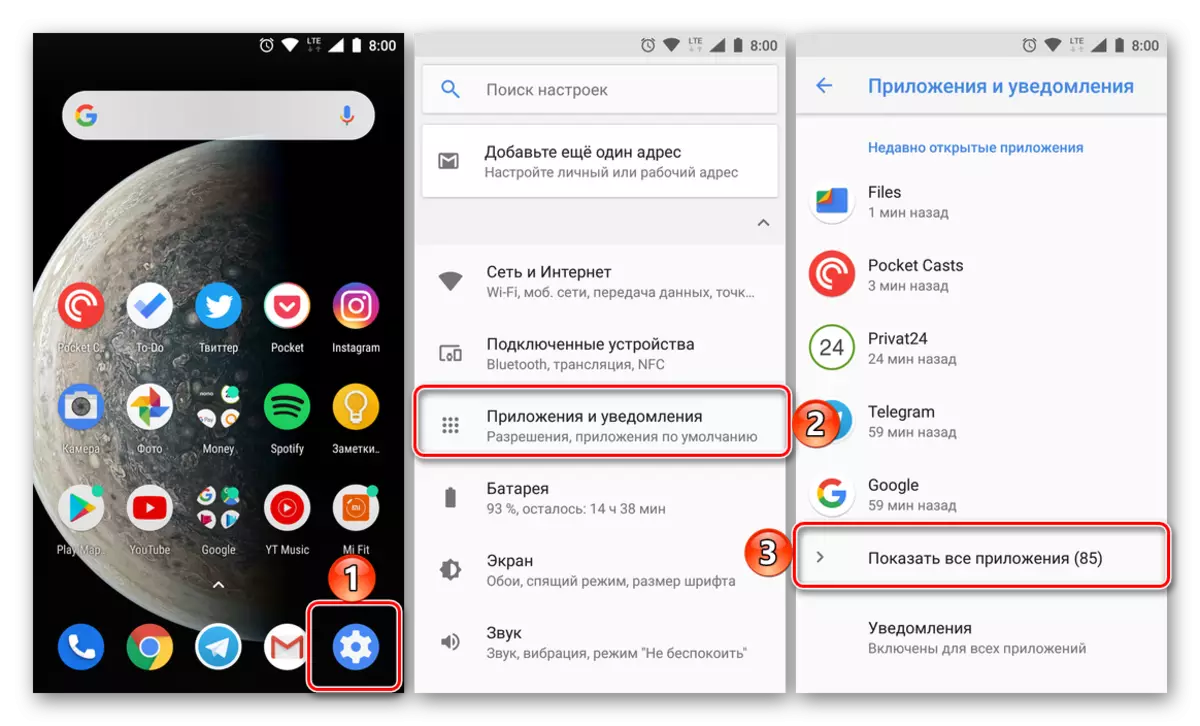
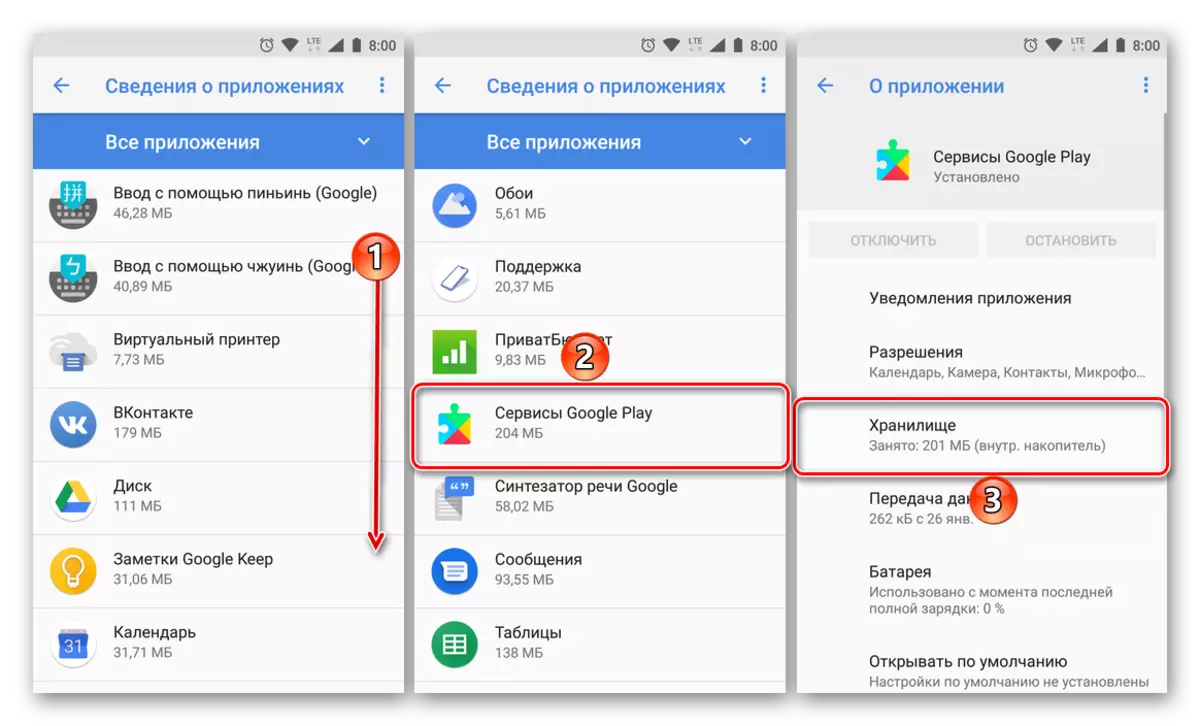
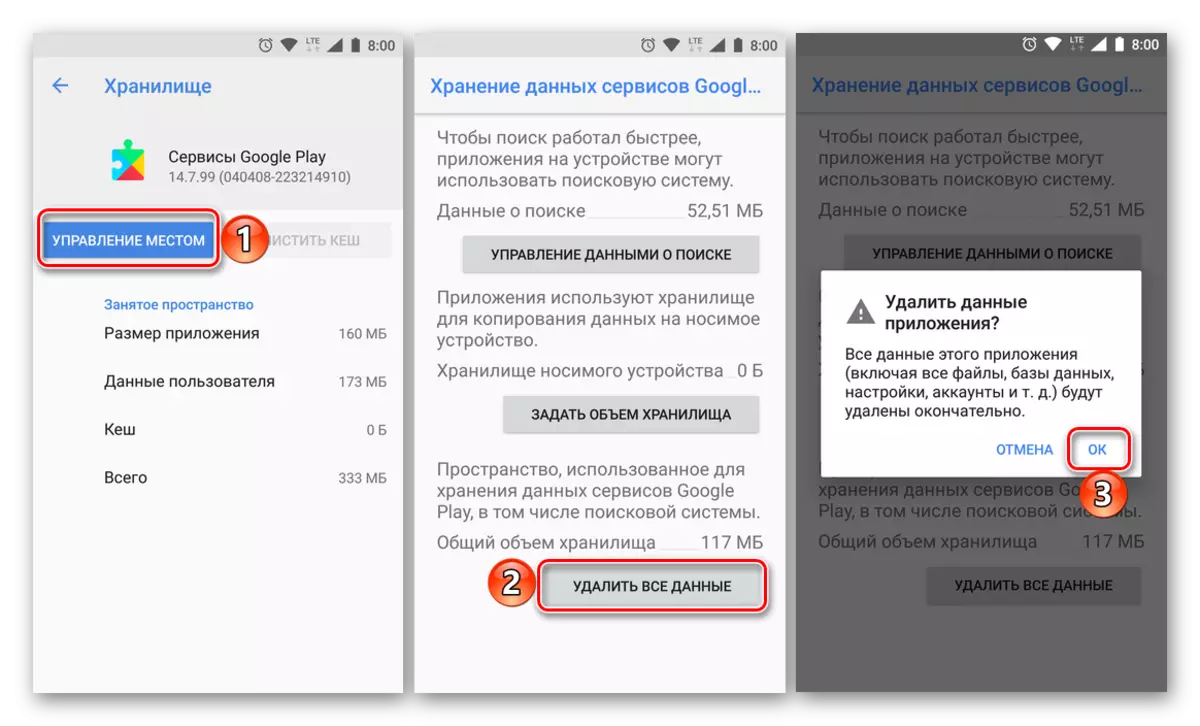
ئالدىنقى دېلوغا ئوخشاش, كۆچمە ئۈسكۈنىنى قايتا قوزغىتىڭ, بۇ خاتالىقنى تەكشۈرۈڭ. مۇمكىن, ئۇ ئەمدى قايتا-قايتا رەت قىلمايدۇ.
3-خىل ئۇسۇل: ئەڭ يېڭى يېڭىلانمىلارنى ئۆچۈرۈش
ئەگەر گۇگۇل Play مۇلازىمىتىنى ۋاقىتلىق سانلىق مەلۇمات ۋە ساقلىغۇچتىن تازىلاش ياردىمىسە, بۇ پروگراممىنى ئەسلى نۇسخىغا قايتۇرۇشقا مەجبۇر بولىدۇ. بۇ تۆۋەندىكىدەك ئىشلىنىدۇ:
- ئالدىنقى باسقۇچتىن 1-3 نى تەكرارلاڭ, ئاندىن «ئىلتىماس» بېتىگە قايتىڭ.
- ئوڭ تەرەپ ئۈستى تەرەپ ئۈستى تەرەپكە جايلاشقان ئۈچ نۇقتىنى چېكىڭ ھەمدە بۇ تىزىملىكتە قايتا ئۆچۈرۈڭ. «جەزملە» نى چېكىپ «Ok» نى چېكىپ, «Ok» نى چېكىپ سوئال.

ئەسكەرتىش: تىزىملىك تۈرى «يېڭىلانمىلارنى ئۆچۈرۈڭ» ئايرىم كۇنۇپكا سۈپىتىدە كۆرسىتەلەيدۇ.
- ئاندىرويىد ئۈسكۈنىڭىزنى قايتا قوزغىتىپ مەسىلىنى تەكشۈرۈڭ.
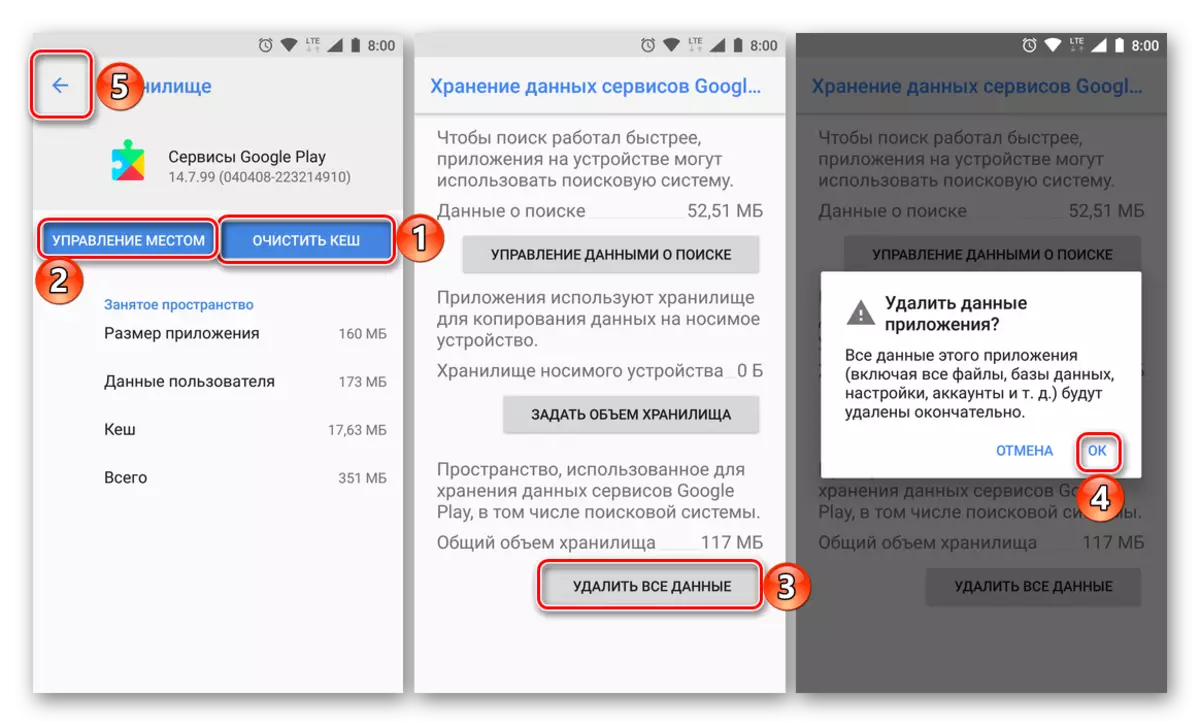

ئەگەر Google Play مۇلازىمەت قوللىنىش خاتالىمى كەچۈرۈم قىلىنسا, يەنىلا ساقلىغۇچ, ۋاقىتلىق ھۆججەتلەر ۋە يېڭىلاشلارغا قارىغاندا تېخىمۇ مۇھىم سانلىق مەلۇماتلارنى ئىگىلىشى كېرەك.
4-ئۇسۇل: Google ھېساباتىنى ئۆچۈرۈڭ
ئەستايىدىللىق بىلەن مەسىلىگە قارشى تۇرۇشقا قارشى تۇرۇشقا قارشى تۇرۇشنى ئىلگىرى سۈرۈشتە قامالغان نەرسە بۈگۈن كۆچمە ئۈسكۈنىدە چوڭ بولۇپ, ئۇ بىر كۆچمە ئۈسكۈنىدە ئىشلىتىلىدۇ, ئاندىن ئۇنىڭغا قايتا كىرىپ ئاندىن قايتا كىردى. بىز ئۇنىڭ قانداق ئىش قىلىنغانلىقىغا قايتا-قايتا سۆزلەپ بەردۇق, Google Play بازىرىدىكى مەسىلىلەرنى يوقىتىش ئۈچۈن يان جازادا ئېلان قىلىمىز. ئۇلارنىڭ بىرىدىن پايدىلىنىپ تۆۋەندە كۆرسىتىلدى. بىز تەمىنلىگەن تەۋسىيەنى ئەمەلگە ئاشۇرۇشتىن بۇرۇن, سىز تەمىنلىگەنلىكىڭىزنى, ئىشلەتكۈچىنىڭ ئىشلەتكۈچى ئىسمى ۋە پارولىڭىزنى بىلگەنلىكىڭىزگە كاپالەتلىك قىلىڭ.
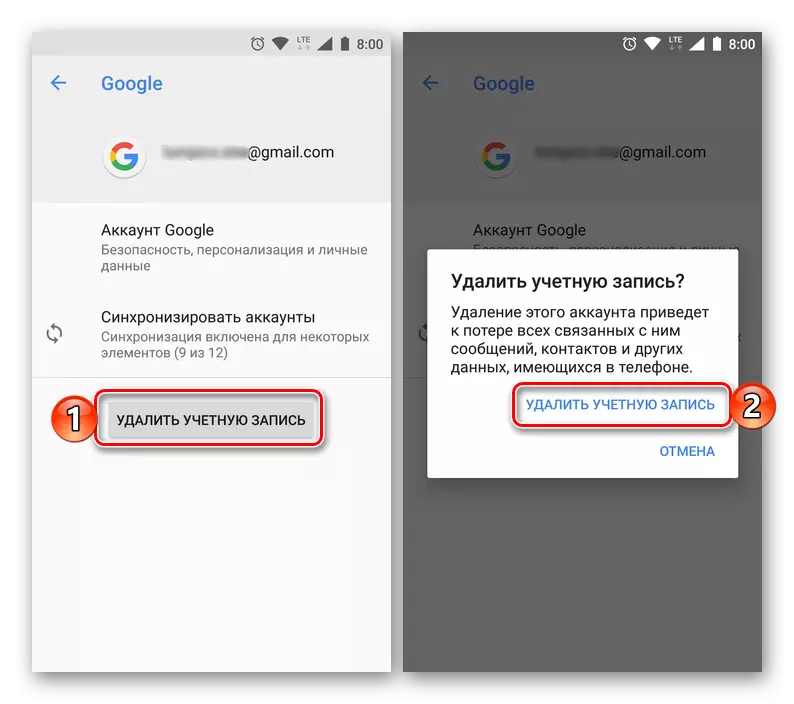
تېخىمۇ كۆپ ئوقۇڭ:
بۇرۇلۇش ۋە Google ھېساباتىنى قايتا ئۇلاش
ئاندىرويىد ئۈسكۈنىسىدە Google ھېساباتىنى قانداق كىرگۈزۈڭ
خۇلاسە
گۇگۇل Play مۇلازىمىتىدىن ھالقىپ, ھالقىلىق خاتالىق ئەمەس, يۈز بەرگەن ئەھۋال ئاستىدا, ئۆزى قايىلاپ, ئىشىنىدىغان سەۋەبلەر.
